WPS文字中怎么绘制田字格操作方法教学, 如何在WPS文本中绘制田字格的教学?有些用户需要在文档中添加一些田字格。软件自带的图形库中没有这个图形,但是我们可以自己制作。
那么如何制作田字晶格呢?下面就来看看详细的制作方法,分享一下。
手术教学
1.田字格的外框是正方形。我们需要使用绘图工具中的矩形来制作它。默认情况下,“绘图”工具栏是打开的。如果关闭,可以通过菜单视图-工具栏-绘图打开绘图工具栏。
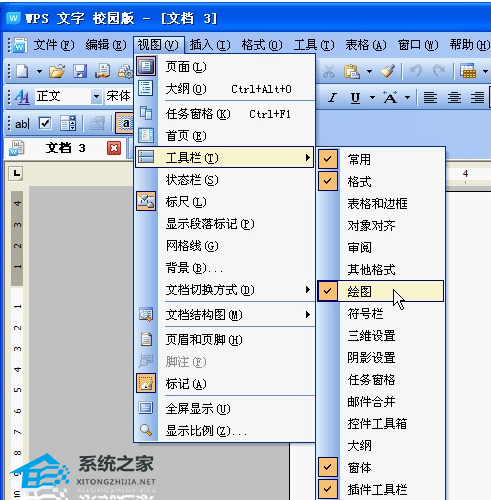
2.选择工具栏中的矩形工具,并在文档中拖动或单击以插入矩形。

3.选择刚刚插入的矩形,单击鼠标右键设置对象格式,或单击图形。在边缘会弹出一个格式化对象的对话框。将图形的高度和宽度设置为12 mm,并将图形的填充颜色设置为无填充颜色。
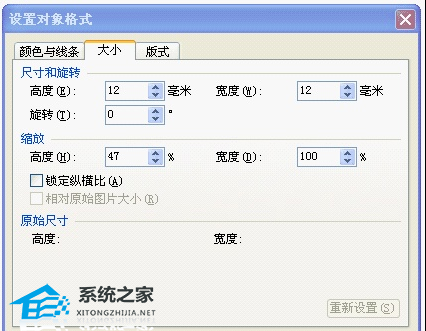
5.选择绘图工具栏上的线条工具,如图4所示。按住Shift键水平拖动鼠标,很容易画出直线。

6.双击该行,弹出设置对象格式对话框。将线条设置为虚线,线宽为12mm。
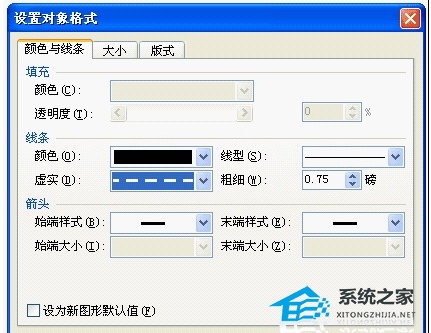
7.用同样的方法画一条垂直的虚线,或者复制刚刚画的虚线,旋转90度。
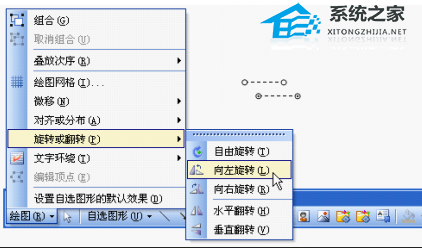
8.选择绘图工具栏中的箭头图标,如图7所示,鼠标光标会变成一个箭头。

9.用鼠标框选中刚刚绘制的图形,单击绘图工具栏中的对齐或分布工具,然后分别单击水平居中和垂直居中。
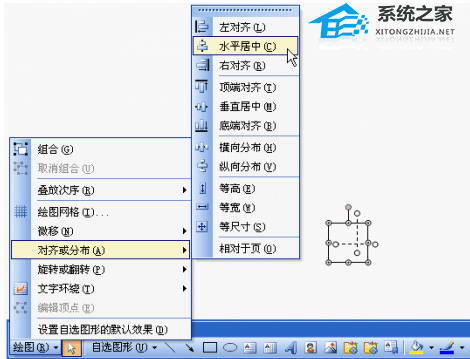
10.最后,把排列好的数字放在一起,田字格就准备好了。
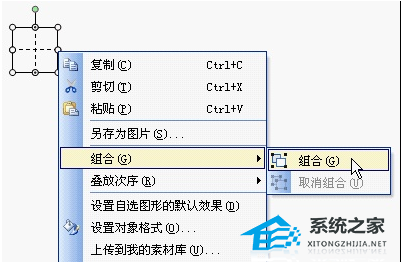
WPS文字中怎么绘制田字格操作方法教学,以上就是本文为您收集整理的WPS文字中怎么绘制田字格操作方法教学最新内容,希望能帮到您!更多相关内容欢迎关注。
